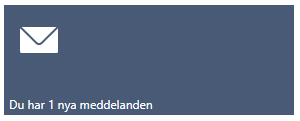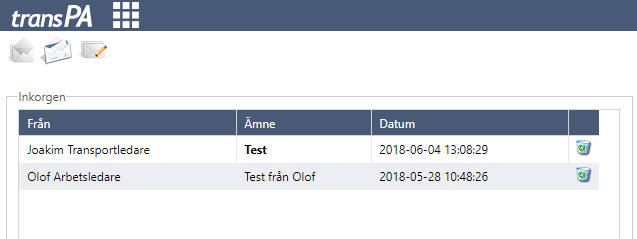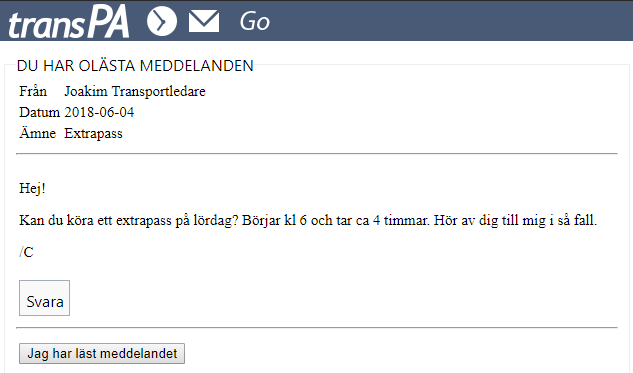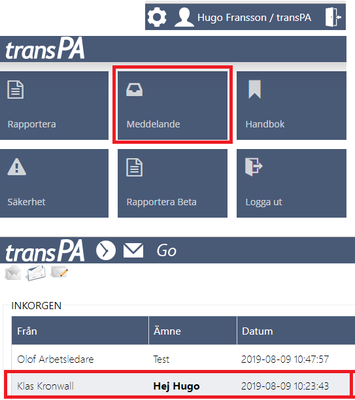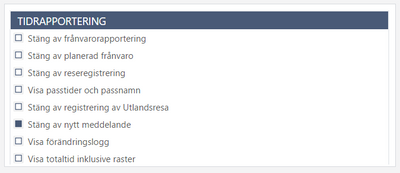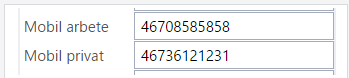för att få en personlig vy
för att få en personlig vy

 Användartips
expand navigation
Användartips
expand navigation
- Prenumerera på RSS-flöde
- Markera som ny
- Markera som läst
- Bokmärke
- Prenumerera
- Utskriftsvänlig sida
- Rapportera olämpligt innehåll
Meddelande
- 0 Svar
- 1 gilla
- 2948 Visningar
Meddelandefunktionen är ett enkelt och effektivt sätt att kommunicera med personalen. Med hjälp av denna kan du skicka ut information som du vill sprida till enskilda personer, till utvalda grupper eller till hela företaget. Det kan vara något som behöver bli känt inom organisationen, policys, personalinformation, inbjudningar m m. Du kan även skicka personliga meddelande som bara riktar sig till en eller några personer.
Ett meddelande kan skickas som ett internmeddelande och/eller som ett SMS. Ett internmeddelande kan jämföras med ett internt mejlsystem där alla aktiva personer är delaktiga. Personalen ser meddelandet direkt när de loggar in för att t ex rapportera sin tid när meddelandet skickas från administratör. Det går smidigt att svara på meddelandet om ni önskar detta. Internmeddelande lämpar sig bäst för kommunikation som inte är tidkritisk eller när man förväntar sig ett svar från mottagaren. Är även rätt val när du vill bifoga en fil, t ex ett Excel-dokument. Du kan skicka obegränsat antal internmeddelanden utan kostnad.
SMS är ett bra val när du snabbt vill få ut information eller om mottagaren sällan loggar in i TransPA. Meddelandet kommer oftast fram inom några sekunder. Till skillnad från meddelande så kan du inte bifoga filer om du väljer SMS och mottagaren kan inte svara på det, då avsändaren är TransPA. Skriv gärna därför en signatur i slutet av ditt sms, så mottagaren vet vem av er administratörer det kommer ifrån. För varje SMS tillkommer en trafikavgift enligt gällande prislista.
Kom igång
Börja använda meddelandefunktionen genom att välja funktionen på startsidan. I denna knapp ser du även om du har fått några nya meddelanden. Klicka på knappen så visas din inkorg.
Klicka på ett meddelande för att läsa det (om det är oläst markeras det med fet stil).
Klicka på knappen för Nytt meddelande
| 1 |
Välj hur du vill skicka meddelandet. Meddelande - Mottagarna får upp meddelandet direkt när de loggar in i TransPA nästa gång om du skickar som administratör. SMS - Mottagarna får meddelandet i sin mobiltelefon direkt efter du skickat det. Det kommer i första hand att skickas till arbetsmobilnumret och i andra hand till det privata mobilnumret. Alternativen Välj fil och Giltighetstid är inte tillgängliga för detta alternativ. Meddelande och SMS - Meddelandet går iväg både som meddelande och SMS. |
| 2 |
Välj vem som skall få detta meddelande. Du söker genom att börja skriva i fältet. När du skriver t ex kar kommer listan att visa alla namn och grupper som innehåller texten kar. Symbolen framför namnet anger om det är en enskild mottagare eller en grupp. Enskild visas som Skulle du vilja skicka meddelandet till samtliga anställda så skriver du "alla" så får du träff och välj därefter lägg till. Samtliga tillagda mottagare visas under Valda mottagare. Där kan du även ta bort valfria rader. Om det visas en röd bakgrundsfärg för något av namnen innebär det att mobilnummer saknas. |
| 3 |
Skriv in önskad ämnesrubrik och meddelandetext. Välj fil om du vill bifoga ett valfritt dokument i meddelandet. Alla typer av dokument kan bifogas men tänk på att mottagaren måste ha tillgång till det program som dokumentet är skapat i även på sin dator. |
| 4 |
Giltighetstid anger hur länge meddelandet kommer att sparas. Om du inte ändrar sparas det alltid i två månader. Kryssa i Arkivera om du vill att meddelandet aldrig skall tas bort. Det kan vara värdefullt i samband med en konversation kring ett personalärende. Tänk i så fall på att arkivera efter det sista svar som konversationen har. Det är möjligt att sätta ett från-datum som är i framtiden. Det innebär att meddelandet inte är synligt för mottagaren förrän detta datum infaller. |
| 5 |
Klicka Skicka för att skicka iväg meddelandet. |
Personalens verktyg
När personalen loggar in i TransPA visas direkt de meddelanden som har skickats från administratörer sedan hen var inloggad senast.
Hen kan direkt svara på meddelande eller bekräfta att hen har läst det. Först därefter öppnas tidrapporteringen. Bekräftelsen visas i avsändarens lista över skickade meddelanden. Tänk på att ett meddelanden som skickas som SMS inte kan bekräftas.
När personalen väljer att svara kan hen direkt skriva in svaret på meddelandet och skicka det till avsändaren. Svaret går direkt tillbaka till den som skickade frågan.
Om anställda skickar meddelanden mellan varandra syns inte meddelandet direkt vid inloggning, utan syns först efter klick på knappen meddelande.
Meddelandefunktionen är ett effektivt sätt att kommunicera mellan arbetsledare och personal. Funktionen är alltid tillgänglig men du kan välja om du önskar att personalen skall kunna starta en konversation med dig som arbetsledare eller med annan personal. Du gör det från en inställning som ligger under Verktyg -> Inställningar -> Tidrapportering.
När du kryssar i Stäng av nytt meddelande kan inte personalen skicka nya meddelanden, endast svara på ett skickat meddelande. Oavsett denna inställning kan inte personalen skicka meddelande som SMS, det kan endast administratörer göra.
Mobiltelefonnummer
Personalens mobiltelefonnummer lägger du in under Allmänt-fliken i personalregistret.
Vi rekommenderar att du alltid lägger in landsnummer även för inhemska mobiltelefonnummer (ex 46 för Sverige). Då kan vi garantera att det når rätt mottagare avsett operatör. Skriv alltid in mobilnumret i en följd utan mellanslag eller bindestreck.
Kostnader
När du skickar SMS tillkommer trafikavgifter enligt aktuell prislista. För närvarande (2021-01-01) är priset 0,95 kr/SMS för inhemsk mottagare, 1,15 kr/SMS för mottagare inom Norden och 1,50 kr/SMS för mottagare utanför Norden. Trafikavgifter faktureras månadsvis i efterskott.
Ett sms kan max ha 160 tecken är det längre så delas det upp i flera sms.

Få uppdateringar på det här inlägget i din inkorg
Klicka på de tre prickarna till höger i inlägget/artikeln och välj Prenumerera.
Läs mer om prenumeration härNyttiga sidor
Copyright © 2019 Visma.com. All rights reserved.